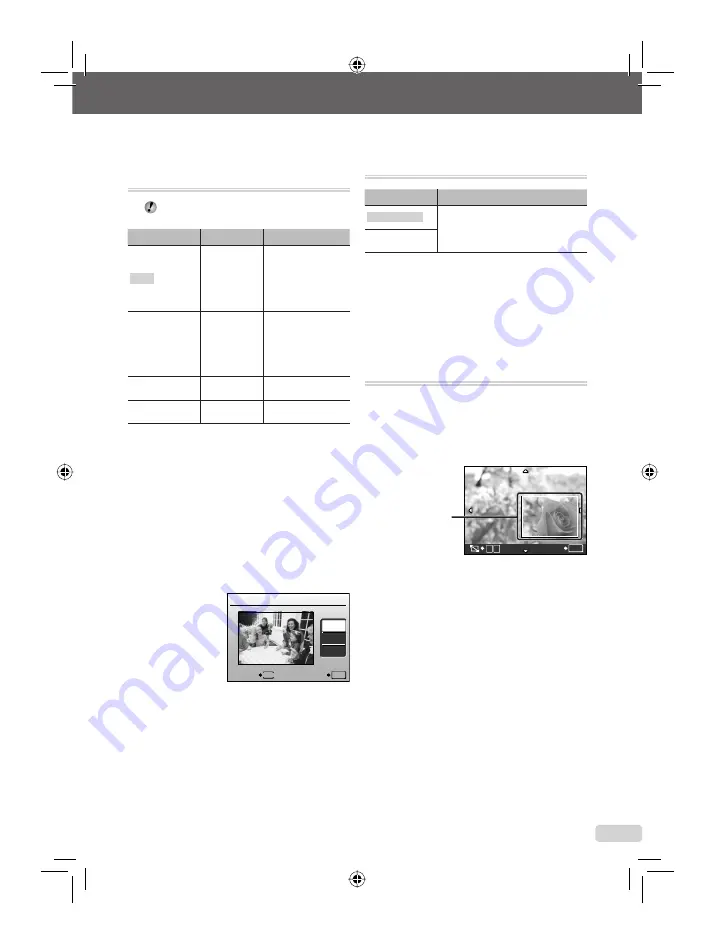
33
FR
Reportez-vous à “Utiliser le menu” (p. 3) lorsque vous ajustez les réglages de ces fonctions.
Retoucher la peau et les yeux
[
F
FIX BEAUTE]
F
FIX BEAUTE
Selon la photo, il est possible que les
retouches ne puissent pas s’activer.
Sous-menu 1
Sous-menu 2
Application
TOUS
–
[PEAU CLAIRE],
[ETINCELLE
REGARD] et
[ACCENTUATION
REGARD] sont
appliqués ensemble.
PEAU CLAIRE
DOUX/
MOYEN/
FORT
Donne à la peau
un aspect lisse
et translucide.
Choisissez l’effet de
correction parmi 3
niveaux.
ETINCELLE
REGARD
–
Augmente le
contraste des yeux.
ACCENTUATION
REGARD
–
Agrandit le regard
du sujet.
1
Utilisez
LM
pour sélectionner un élément
de correction, puis appuyez sur la touche
E
.
2
Utilisez
NO
pour sélectionner une photo à
retoucher, puis appuyez sur la touche
E
pour régler.
La photo retouchée est sauvegardée en tant que
photo séparée.
Lorsque [PEAU CLAIRE] est sélectionné
Utilisez
LM
pour sélectionner le degré de
correction, puis appuyez sur la touche
E
.
PEAU CLAIRE
DOUX
MOYEN
FORT
MENU
RETOUR
CONF
OK
●
Changer la taille de la photo [
Q
]
I
EDIT
X
Q
Sous-menu 2
Application
C
640 × 480
Sauvegarde une photo à résolution
élevée en tant que photo séparée
de plus petite taille pour l’envoi par
courriel et autres applications.
E
320 × 240
1
Utilisez
NO
pour sélectionner une photo puis
appuyez sur la touche
E
.
2
Utilisez
LM
pour sélectionner une taille
d’image puis appuyez sur la touche
E
.
La photo redimensionnée est sauvegardée en
tant que photo différente.
Changement de la taille des photos [
P
]
I
EDIT
X
P
1
Utilisez
NO
pour sélectionner une photo,
puis appuyez sur la touche
E
.
2
Utilisez la touche de zoom pour sélectionner
la taille du cadre de rognage, et utilisez
LMNO
pour déplacer le cadre.
T
W
CONF
OK
Rognage
3
Appuyez sur la touche
E
après avoir
sélectionné la zone à couper.
La photo éditée est sauvegardée en tant que
photo séparée.
●
●
d4392̲f̲oima̲000̲book̲cs2.indb 33
d4392̲f̲oima̲000̲book̲cs2.indb 33
2008/12/09 17:52:05
2008/12/09 17:52:05
















































